
Realizar y recibir llamadas telefónicas con RTT en FaceTime en la Mac
Si tienes problemas de escucha o habla, o si quieres llamar a alguien con este tipo de problemas, puedes usar mensajes en tiempo real (RTT) en tus llamadas telefónicas, si tu operador lo permite. Cuando alguien te llame, aparecerá una notificación en la Mac y podrás tomar la llamada como una llamada RTT.
Las llamadas RTT que realizas y contestas en la Mac usan minutos celulares y es posible que se apliquen cargos.
Nota: para hacer o recibir una llamada con RTT, debes tener instalado macOS Mojave 10.14.2 o posterior con las llamadas por Wi-Fi activadas en tu iPhone con iOS 12.1.1 o posterior. Esta función no está disponible en todas las regiones y no todos los operadores la ofrecen. Dependiendo de tu entorno de red, puede que se cambie una llamada con RTT a una llamada con TTY.
Realizar llamadas con RTT desde FaceTime en tu Mac
Importante: cuando se hace una llamada de emergencia en EE.UU. en una Mac, se envían caracteres y tonos especiales para avisar al operador. La capacidad del operador de recibir o responder a estos tonos puede variar según tu ubicación. Apple no garantiza que el operador sea capaz de recibir o aceptar una llamada con RTT.
En la app FaceTime
 de la Mac, inicia sesión en FaceTime y actívalo.
de la Mac, inicia sesión en FaceTime y actívalo.Configura tu iPhone y Mac para hacer llamadas telefónicas y activa RTT, si aún no lo has hecho.
En el campo de la parte superior de la ventana de FaceTime, ingresa la dirección de correo electrónico o el número de teléfono de la persona a la cual quieres llamar. Quizá tengas que presionar a tecla Retorno.
Si ya creaste una tarjeta para la persona en la app Contactos, basta con ingresar el nombre de la persona.
Haz clic en
 junto al nombre de la persona que quieres llamar y elige Llamada RTT o Llamada de retransmisión de RTT.
junto al nombre de la persona que quieres llamar y elige Llamada RTT o Llamada de retransmisión de RTT.Elige "Llamada de retransmisión de RTT" cuando necesites llamar a alguien que tal vez no tenga la funcionalidad RTT; entonces, se conectará la llamada a una persona que puede ayudarte. Consulta Cambiar las preferencias del panel RTT de Accesibilidad para obtener más información sobre el número de retransmisión de RTT.
Después de que la otra persona acepte la llamada, haz clic en RTT y empieza a escribir.
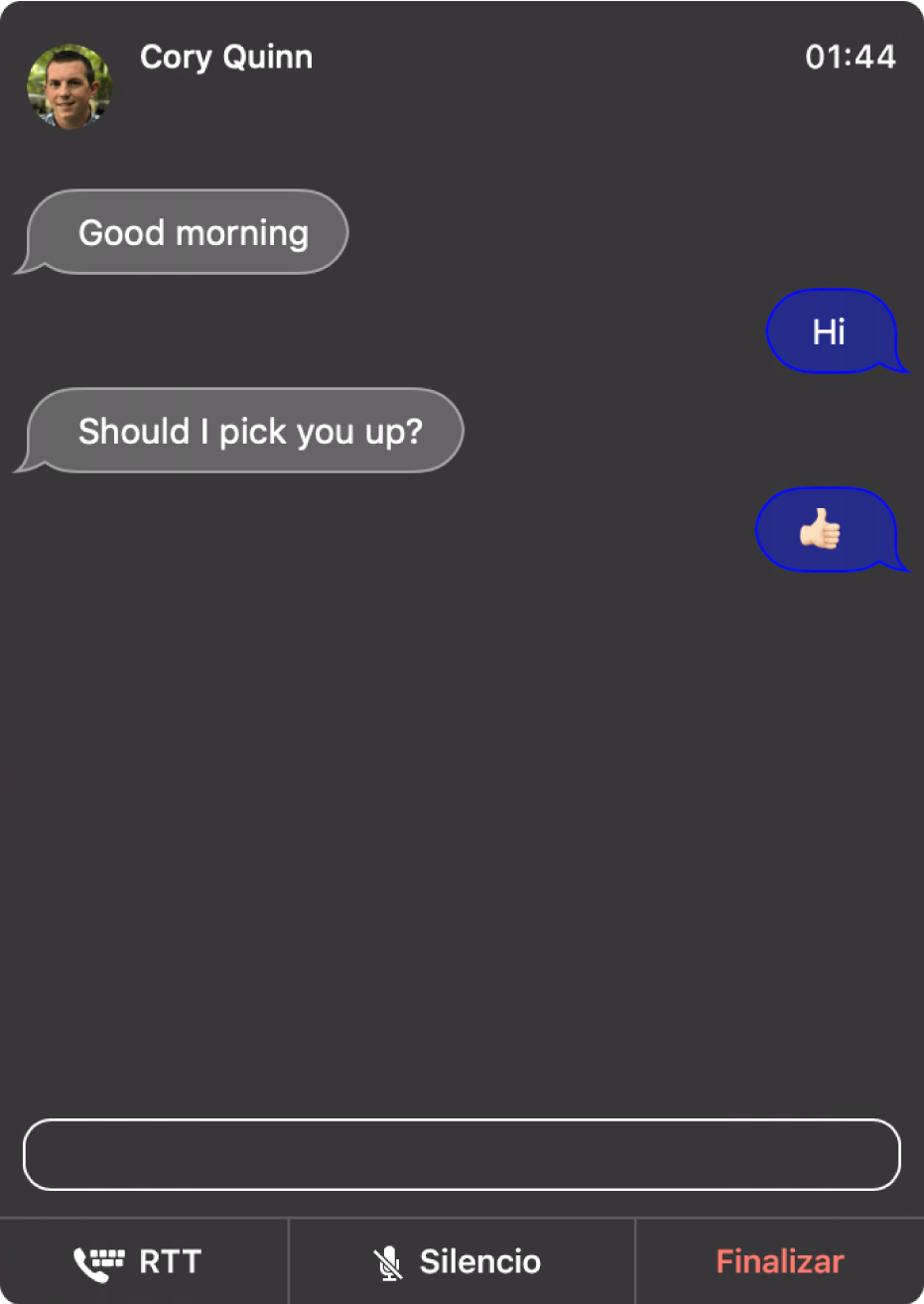
Si seleccionaste "Enviar de inmediato" en el panel de preferencias RTT de Accesibilidad, el destinatario verá cada carácter a medida que escribes. De lo contrario, presiona Retorno para enviar el mensaje.
Contesta llamadas RTT en tu Mac
En tu Mac, cuando aparezca una notificación en la esquina superior derecha, realiza una de las siguientes acciones:
Contestar una llamada telefónica: haz clic en Aceptar y selecciona RTT (RTT está disponible aunque no lo hayas activado).
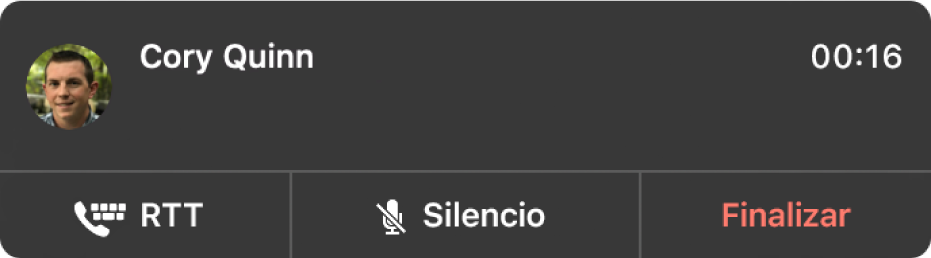
Rechazar una llamada: haz clic en Rechazar.
Consejo: si la llamada proviene de alguien que no quieres que te llame, puedes bloquear el número.
Rechazar una llamada y enviar un mensaje utilizando iMessage: haz clic en
 junto a Rechazar, selecciona "Responder con mensaje", escribe tu mensaje y haz clic en Enviar. Tanto tú como el contacto deben haber iniciado sesión en iMessage.
junto a Rechazar, selecciona "Responder con mensaje", escribe tu mensaje y haz clic en Enviar. Tanto tú como el contacto deben haber iniciado sesión en iMessage.Rechazar una llamada y establecer un recordatorio para regresar una llamada más tarde: haz clic en
 , junto a Rechazar y selecciona cuánto tiempo quieres esperar antes de recibir un recordatorio. Cuando llegue la hora, recibirás una notificación —haz clic en ella para ver el recordatorio y haz clic en el enlace del recordatorio para iniciar la llamada.
, junto a Rechazar y selecciona cuánto tiempo quieres esperar antes de recibir un recordatorio. Cuando llegue la hora, recibirás una notificación —haz clic en ella para ver el recordatorio y haz clic en el enlace del recordatorio para iniciar la llamada.
Si tu Mac tiene una Touch Bar, puedes usarla para aceptar una llamada, rechazarla, rechazarla y enviar un mensaje, o rechazarla y agregar un recordatorio.